设置平板电脑有线上网的操作教程
平板电脑怎么上网,平板电脑如何上网?我们这里以优择F2C平板电脑为例给大家讲解平板电脑有线上网教程。
我们知道优择F2C采用的是A8核心的RK29主控芯片,相比于rk28有了不少进步,性能已经大幅度提升了。一般大家在使用平板基本上都是无线上网,但是wifi网络不是随处都有的,没关系,优择F2C除了具有无线上网之外,还可以进行有线上网以及3G上网,今天就来写一篇教程,看看有责F2C是如何进行有线上网的 准备工作: 有线上网所需要的配件主要有:优择f2c,USB-RJ45,路由器,网线

这是笔者准备的所有配件,在这里还要提醒一下大家,这一点是很重要的:
1.安卓类的平板不支持自动拨号功能,也就是说您家里必须要有一个路由器(此转换接头支持有线路由,无线路由的话可以直接实现wifi上网,不需要此转换接头。)再简单点说,就是要保证插入优择F2C的网线,插入电脑就可以直接上网,不用输入账号和密码。路由器在这里起到的作用就是自动拨号的作用。 2.必须有USB-RJ45转换器,这也就是上图白色的那个,这个在淘宝都有卖的,30元左右,本机不需要OTG线,因为优择F2c自带单独的OTG插口,其他平板需要OTG 基本步骤:步骤一:将猫引出的线接在路由器中,路由器出来的网线的水晶头插入USB以太网卡,再将USB转换的另一端插入优择f2c的OTG端口中。
 步骤二:在系统设置里的无线网络中打开无线网选项,并将其关闭
步骤二:在系统设置里的无线网络中打开无线网选项,并将其关闭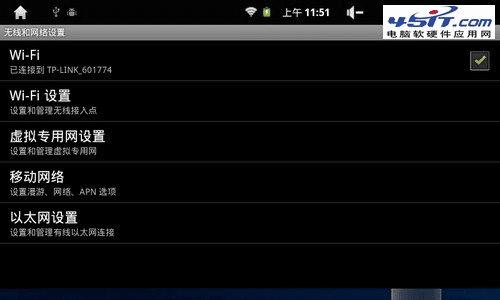 步骤三:在以太网设置选项里,将右边的勾选上,即可以有线上网
步骤三:在以太网设置选项里,将右边的勾选上,即可以有线上网
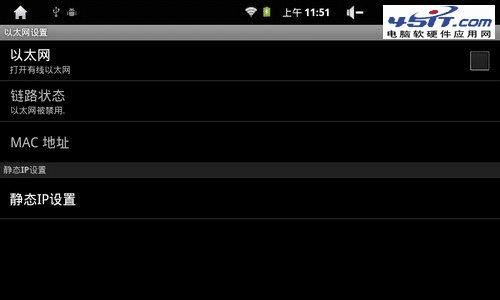
步骤四:打开以太网之后,本机自动检测到USB以太网卡,此时会在状态栏显示一个连接图标。并且在以太网设置的下方会显示出连接成功,速率一栏也会有显示
稍等片刻,本机会尝试自动连接网络,此时如果在路由器端已开启了DHCP服务,并且已设置好网关、DNS等与之相关的设置,本机就可以自动连接上网络,此时状态栏的有线图标变为<--->,此时就可以使用有线进行上网了。 随便打开一个网页,可以显示,所以有线上网成功,速度比无线的感觉快多了
随便打开一个网页,可以显示,所以有线上网成功,速度比无线的感觉快多了
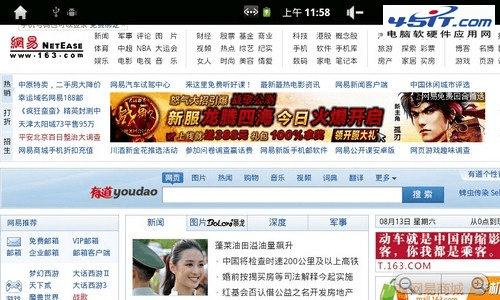
如果本机自动连接失败,一般都是路由器里相关的设置未设置好,此时我们可以手动在本机上对网络参数进行设置,设置步骤如下:
a,进入本机设置/无线和网络/以太网设置,点击“静态IP设置”进入静太IP设置界面; b,在“IP地址”项输入本机的IP地址,一般默认是192.168.1.1xx,之类的网段; c,在“网关”项输入路由设定好的网关,一般默认是192.168.1.1,如果路由里设置成其它网关,需设成和路由里一样的网关,否则能显示连接正常,但无法连接外网; d,在“网络掩码”项,输入网段的掩码,一般默认是255.255.255.0; e,在“DNS”项,输入你当地的网络服务商的DNS服务器IP,例如深圳的为202.96.134.133; f,点击状态栏右上角“菜单”键,选择保存,然后按“返回”键回到以太网设置界面下,此时会提示“配置以太网接口成功”,此时就可以正常使用有线进行上网了。
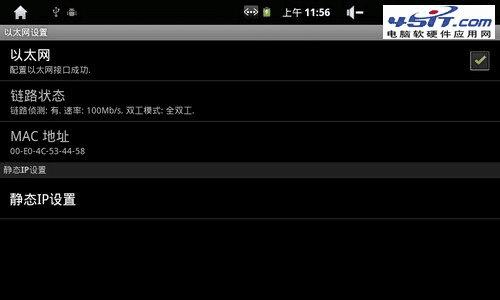
以上就是给大家介绍的平板电脑怎么上网 平板电脑如何上网教程,希望对大家有所帮助,不多说了,还有问题的网友可以在本站的在线问答栏目发帖询问
